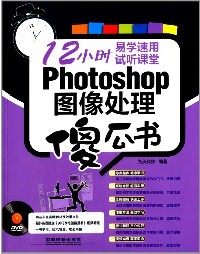
微信扫一扫,移动浏览光盘
简介
《Photoshop图像处理傻瓜书(附光盘)》详细讲解了Photoshop软件的各种功能及操作技巧,系统地介绍了这款软件的各种运用方法。本书采用以图析文的方式进行讲解,简单直观、通俗易懂,可使读者轻松、快速掌握Photoshop的操作技能。本书共13章,内容包括初识Photoshop CS6、Photoshop CS6基础操作、选区的创建与编辑、图像色彩的调整、图像的编辑与修饰、图层的使用、路径的创建与编辑、蒙版与通道的应用、文字的应用、滤镜的应用、动作和文件的批处理、商业广告设计、包装折页设计等知识。 九天科技编著的《Photoshop图像处理傻瓜书(附光盘)》不仅适合Photoshop软件的初学者使用,也适合广大图像处理爱好者及有一定设计经验、需要进一步提高图像处理水平的相关行业的从业人员使用,还可作为各类电脑培训学校、大中专院校的教学辅导用书。
目录
第1章 初识PhotoShop CS6
1.1 启动与退出Photoshop CS6
1.1.1 启动Photoshop CS6
1.1.2 退出:Photoshop CS6
1.2 认识Photoshop CS6工作界面
1.2.1 菜单栏
1.2.2 工具属性栏
1.2.3 工具箱
1.2.4 面板
1.2.5 图像窗口
1.2.6状态栏
1.3 图像处理基本术语
1.3.1 位图图像与矢量图形
1.3.2 Photoshop CS6常用文件格式
1.3.3 色相、饱和度、亮度与色调
1.3.4 像素与图像分辨率
第2章 PhotoShop CS6基础操作
2.1 新建文件
2.1.1 新建空白文件
2.1.2 根据模板创建文件
2.2 保存与关闭文件
2.2.1 保存文件
2.2.2 关闭文件
2.3 打开文件
2.3.1 使用“打开”对话框
2.3.2 在图像窗口中拖动
2.3.3 打开最近使用的图像文件
2.4 切换屏幕显示方式
2.5 调整图像的显示比例
2.5.1 通过功能按钮调整显示比例
2.5.2 通过快捷键调整显示比例
2.6 设置前景色和背景色
2.6.1 使用工具箱中的颜色工具
2.6.2 使用“拾色器”对话框设置前景色和背景色
2.6.3 使用“颜色”面板设置前景色和背景色
2.6.4 使用吸管工具设置前景色和背景色
2.7 辅助工具的使用
2.7.1 缩放工具的应用
2.7.2 抓手工具的应用
2.7.3 标尺的应用
2.7.4 网格线的应用
2.7.5 参考线的应用
2.7.6 显示或隐藏额外内容
第3章 选区的创建与编辑
3.1 矩形选框工具组
3.1.1 矩形选框工具
3.1.2 椭圆选框工具
3.1.3 单行选框工具和单列选框工具
3.2 套索工具组
3.2.1 套索工具
3.2.2 多边形套索工具
3.2.3 磁性套索工具
3.3 魔棒工具组
3.3.1 魔棒工具
3.3.2 快速选择工具
3.4 使用“色彩范围”命令创建选区
3.5 选区的基本操作
3.5.1 全选、反选、移动、取消和重选选区
3.5.2 修改选区
3.5.3 变换选区
3.5.4 选取相似与扩大选取
3.5.5 调整选区边缘
3.5.6 存储与载入选区
3.6 使用选区编辑图像
3.6.1 选区内图像的剪切、复制和粘贴
3.6.2 删除选区内的图像
3.6.3 移动选区内的图像
3.6.4 自由变换选区内的图像
第4章 图像色彩的调整
4.1 认识颜色模式
4.1.1 RGB颜色模式
4.1.2 CMYK颜色模式
4.1.3 位图模式
4.1.4 灰度模式
4.1.5 双色调模式
4.2 Photoshop中简单的调色方法
4.2.1 自动调整命令
4.2.2 “亮度/对比度”命令
4.2.3 “自然饱和度”命令
4.2.4 “去色”命令
4.2.5 “反相”命令
4.2.6 “色调分离”命令
4.2.7 “阈值”命令
4.2.8 “色调均化”命令
4.3 Photoshop5中复杂的调色方法
4.3.1 “色阶”命令
4.3.2 “曲线”命令
4.3.3 “曝光度”命令
4.3.4 “色相/饱和度”命令
4.3.5 “色彩平衡”命令
4.3.6 “替换颜色”命令
4.3.7 “匹配颜色”命令
4.3.8 “通道混合器”命令
4.3.9 “黑白”命令
4.3.10 “照片滤镜”命令
4.3.11 “变化”命令
4.3.12 “阴影/高光”命令
4.3.13 “可选颜色”命令
4.3.14 “渐变映射”命令
4.3.15 “HDR色调”命令
第5章 图像的编辑与修饰?
5.1 图像的绘制
5.1.1 画笔工具的属性栏
5.1.2 “画笔”面板
5.1.3 画笔工具的使用
5.1.4 铅笔工具的使用
5.2 图像的填充
5.2.1 渐变工具的使用
5.2.2 渐变编辑器
5.2.3 油漆桶工具的使用
5.2.4 用油漆桶工具填充自定的图案
5.3 图像的修改
5.3.1 “历史记录”面板
5.3.2 历史记录画笔工具
5.3.3 历史记录艺术画笔工具
5.4 图像大小的变换
5.4.1 裁剪工具
5.4.2 设置画布大小
5.4.3 设置图像大小
5.5 图像的修饰
5.5.1 污点修复画笔工具
5.5.2 修复画笔工具
5.5.3 修补工具
5.5.4 内容感知移动工具
5.5.5 红眼工具
5.5.6 仿制图章工具
5.5.7 图案图章工具
5.6 图像的旋转
第6章 图层的使用
6.1 理解图层
6.2 “图层”面板
6.3 图层的基本操作
6.3.1 选择图层
6.3.2 隐藏/显示图层
6.3.3 新建与删除图层
6.3.4 重命名图层
6.3.5 复制图层
6.3.6 锁定图层
6.3.7 调整图层顺序
6.3.8 链接图层
6.3.9 合并图层
6.4 设置图层样式
6.4.1 外发光
6.4.2 内发光
6.4.3 斜面和浮雕
6.4.4 投影
6.4.5 内阴影
6.4.6 光泽
6.4.7 颜色叠加
6.4.8 渐变叠加
6.4.9 图案叠加
6.4.10 描边
6.5 设置图层基本参数
6.5.1 图层不透明度
6.5.2 填充不透明度
6.5.3 图层混合模式
6.6 图层组
6.6.1 创建图层组
6.6.2 将图层拖入/拖出图层组
6.6.3 删除与合并图层组
6.6.4 取消图层编组
6.7 填充图层和调整图层
6.7.1 填充图层
6.7.2 调整图层
6.7.3 了解“调整”面板
第7章 路径的创建与编辑j
7.1 路径创建工具
7.1.1 路径工具的属性栏
7.1.2 钢笔工具的使用
7.1.3 矩形工具的使用
7.1.4 椭圆工具的使用
7.1.5 多边形工具的使用
7.1.6 直线工具的使用
7.1.7 自定形状的使用
7.2 路径编辑工具
7.2.1 路径选择工具
7.2.2 直接选择工具
7.2.3 添加锚点工具与删除锚点工具
7.2.4 转换锚点工具
7.3 “路径”面板的使用
7.3.1 路径菜单
7.3.2 工作路径
7.3.3 路径操作按钮
7.3.4 选择路径
7.3.5 路径应用实例
第8章 蒙版与通道的应用
8.1 蒙版的分类
8.1.1 图层蒙版
8.1.2 矢量蒙版
8.1.3 剪贴蒙版
8.2 图层蒙版基本操作
8.2.1 停用/启用图层蒙版
8.2.2 应用图层蒙版
8.2.3 删除图层蒙版
8.2.4 图层蒙版与选区的转换
8.3 快速蒙版
8.3.1 设置快速蒙版选项
8.3.2 使用快速蒙版创建选区
8.4 认识通道
8.4.1 通道与颜色模式
8.4.2 “通道”面板
8.4.3 使用通道调整图像色彩
8.4.4 将选区存储为通道
8.4.5 使用通道扣取复杂图像.
8.4.6 在通道中显示偏色图像
第9章 文字的应用
9.1 创建点文字
9.1.1 使用横排文字工具输入
9.1.2 使用直排文字工具输入
9.1.3 选择与编辑文字
9.2 创建段落文字
9.2.1 创建文本框
9.2.2 编辑文本框
9.3 “字符”面板和“段落”面板
9.3.1 “字符”面板
9.3.2 “段落”面板
9.4 创建文字选区
9.5 创建变形文字
9.5.1 “变形文字”对话框
9.5.2 水平变形和垂直变形
9.6 栅格化文字
9.6.1 栅格化文字图层
9.6.2 编辑栅格化后的文字
9.7 输入路径文字
9.7.1 沿路径输入文字
9.7.2 在路径中输入文字
第10章 滤镜的应用
10.1 滤镜库
10.1.1 认识滤镜库
10.1.2 滤镜库的应用
1O.2 独立滤镜的使用
10.2.1 “液化”滤镜
10.2.2 “消失点”滤镜
10.3 其他滤镜的使用
10.3.1 “风格化”滤镜组
10.3.2 “画笔描边”滤镜组
10.3.3 “油画”滤锖
10.3.4 “模糊”滤镜组
10.3.5 “扭曲”滤镜组
10.3.6 “锐化”滤镜组
10.3.7 “素描”滤镜组
10.3.8 “纹理”滤镜组
10.3.9 “像素化”滤镜组
10.3.10 “渲染”滤镜组
10.3.11 “艺术效果”滤镜组
10.3.12 “杂色”滤镜组
10.3.13 “其他”滤镜组
第11章 动作和文件的批处理
11.1 动作的使用
11.1.1 “动作”面板
11.1.2 认识“动作”面板控制菜单
11.1.3 使用系统内置动作
11.1.4 录制动作
11.1.5 编辑动作
11.2 批处理文件
11.2.1 “批处理”命令
11.2.2 创建快捷批处理
11.2.3 Photomerge命令
11.3 脚本
11.3.1 图像处理器
11.3.2 将图层导出到文件
第12章 商业广告设计
12.1 房地产招贴广告设计
12.2 手机海报招贴广告设计
第13章 包装折页设计
13.1 礼盒包装设计
13.2 葡萄酒折页设计
1.1 启动与退出Photoshop CS6
1.1.1 启动Photoshop CS6
1.1.2 退出:Photoshop CS6
1.2 认识Photoshop CS6工作界面
1.2.1 菜单栏
1.2.2 工具属性栏
1.2.3 工具箱
1.2.4 面板
1.2.5 图像窗口
1.2.6状态栏
1.3 图像处理基本术语
1.3.1 位图图像与矢量图形
1.3.2 Photoshop CS6常用文件格式
1.3.3 色相、饱和度、亮度与色调
1.3.4 像素与图像分辨率
第2章 PhotoShop CS6基础操作
2.1 新建文件
2.1.1 新建空白文件
2.1.2 根据模板创建文件
2.2 保存与关闭文件
2.2.1 保存文件
2.2.2 关闭文件
2.3 打开文件
2.3.1 使用“打开”对话框
2.3.2 在图像窗口中拖动
2.3.3 打开最近使用的图像文件
2.4 切换屏幕显示方式
2.5 调整图像的显示比例
2.5.1 通过功能按钮调整显示比例
2.5.2 通过快捷键调整显示比例
2.6 设置前景色和背景色
2.6.1 使用工具箱中的颜色工具
2.6.2 使用“拾色器”对话框设置前景色和背景色
2.6.3 使用“颜色”面板设置前景色和背景色
2.6.4 使用吸管工具设置前景色和背景色
2.7 辅助工具的使用
2.7.1 缩放工具的应用
2.7.2 抓手工具的应用
2.7.3 标尺的应用
2.7.4 网格线的应用
2.7.5 参考线的应用
2.7.6 显示或隐藏额外内容
第3章 选区的创建与编辑
3.1 矩形选框工具组
3.1.1 矩形选框工具
3.1.2 椭圆选框工具
3.1.3 单行选框工具和单列选框工具
3.2 套索工具组
3.2.1 套索工具
3.2.2 多边形套索工具
3.2.3 磁性套索工具
3.3 魔棒工具组
3.3.1 魔棒工具
3.3.2 快速选择工具
3.4 使用“色彩范围”命令创建选区
3.5 选区的基本操作
3.5.1 全选、反选、移动、取消和重选选区
3.5.2 修改选区
3.5.3 变换选区
3.5.4 选取相似与扩大选取
3.5.5 调整选区边缘
3.5.6 存储与载入选区
3.6 使用选区编辑图像
3.6.1 选区内图像的剪切、复制和粘贴
3.6.2 删除选区内的图像
3.6.3 移动选区内的图像
3.6.4 自由变换选区内的图像
第4章 图像色彩的调整
4.1 认识颜色模式
4.1.1 RGB颜色模式
4.1.2 CMYK颜色模式
4.1.3 位图模式
4.1.4 灰度模式
4.1.5 双色调模式
4.2 Photoshop中简单的调色方法
4.2.1 自动调整命令
4.2.2 “亮度/对比度”命令
4.2.3 “自然饱和度”命令
4.2.4 “去色”命令
4.2.5 “反相”命令
4.2.6 “色调分离”命令
4.2.7 “阈值”命令
4.2.8 “色调均化”命令
4.3 Photoshop5中复杂的调色方法
4.3.1 “色阶”命令
4.3.2 “曲线”命令
4.3.3 “曝光度”命令
4.3.4 “色相/饱和度”命令
4.3.5 “色彩平衡”命令
4.3.6 “替换颜色”命令
4.3.7 “匹配颜色”命令
4.3.8 “通道混合器”命令
4.3.9 “黑白”命令
4.3.10 “照片滤镜”命令
4.3.11 “变化”命令
4.3.12 “阴影/高光”命令
4.3.13 “可选颜色”命令
4.3.14 “渐变映射”命令
4.3.15 “HDR色调”命令
第5章 图像的编辑与修饰?
5.1 图像的绘制
5.1.1 画笔工具的属性栏
5.1.2 “画笔”面板
5.1.3 画笔工具的使用
5.1.4 铅笔工具的使用
5.2 图像的填充
5.2.1 渐变工具的使用
5.2.2 渐变编辑器
5.2.3 油漆桶工具的使用
5.2.4 用油漆桶工具填充自定的图案
5.3 图像的修改
5.3.1 “历史记录”面板
5.3.2 历史记录画笔工具
5.3.3 历史记录艺术画笔工具
5.4 图像大小的变换
5.4.1 裁剪工具
5.4.2 设置画布大小
5.4.3 设置图像大小
5.5 图像的修饰
5.5.1 污点修复画笔工具
5.5.2 修复画笔工具
5.5.3 修补工具
5.5.4 内容感知移动工具
5.5.5 红眼工具
5.5.6 仿制图章工具
5.5.7 图案图章工具
5.6 图像的旋转
第6章 图层的使用
6.1 理解图层
6.2 “图层”面板
6.3 图层的基本操作
6.3.1 选择图层
6.3.2 隐藏/显示图层
6.3.3 新建与删除图层
6.3.4 重命名图层
6.3.5 复制图层
6.3.6 锁定图层
6.3.7 调整图层顺序
6.3.8 链接图层
6.3.9 合并图层
6.4 设置图层样式
6.4.1 外发光
6.4.2 内发光
6.4.3 斜面和浮雕
6.4.4 投影
6.4.5 内阴影
6.4.6 光泽
6.4.7 颜色叠加
6.4.8 渐变叠加
6.4.9 图案叠加
6.4.10 描边
6.5 设置图层基本参数
6.5.1 图层不透明度
6.5.2 填充不透明度
6.5.3 图层混合模式
6.6 图层组
6.6.1 创建图层组
6.6.2 将图层拖入/拖出图层组
6.6.3 删除与合并图层组
6.6.4 取消图层编组
6.7 填充图层和调整图层
6.7.1 填充图层
6.7.2 调整图层
6.7.3 了解“调整”面板
第7章 路径的创建与编辑j
7.1 路径创建工具
7.1.1 路径工具的属性栏
7.1.2 钢笔工具的使用
7.1.3 矩形工具的使用
7.1.4 椭圆工具的使用
7.1.5 多边形工具的使用
7.1.6 直线工具的使用
7.1.7 自定形状的使用
7.2 路径编辑工具
7.2.1 路径选择工具
7.2.2 直接选择工具
7.2.3 添加锚点工具与删除锚点工具
7.2.4 转换锚点工具
7.3 “路径”面板的使用
7.3.1 路径菜单
7.3.2 工作路径
7.3.3 路径操作按钮
7.3.4 选择路径
7.3.5 路径应用实例
第8章 蒙版与通道的应用
8.1 蒙版的分类
8.1.1 图层蒙版
8.1.2 矢量蒙版
8.1.3 剪贴蒙版
8.2 图层蒙版基本操作
8.2.1 停用/启用图层蒙版
8.2.2 应用图层蒙版
8.2.3 删除图层蒙版
8.2.4 图层蒙版与选区的转换
8.3 快速蒙版
8.3.1 设置快速蒙版选项
8.3.2 使用快速蒙版创建选区
8.4 认识通道
8.4.1 通道与颜色模式
8.4.2 “通道”面板
8.4.3 使用通道调整图像色彩
8.4.4 将选区存储为通道
8.4.5 使用通道扣取复杂图像.
8.4.6 在通道中显示偏色图像
第9章 文字的应用
9.1 创建点文字
9.1.1 使用横排文字工具输入
9.1.2 使用直排文字工具输入
9.1.3 选择与编辑文字
9.2 创建段落文字
9.2.1 创建文本框
9.2.2 编辑文本框
9.3 “字符”面板和“段落”面板
9.3.1 “字符”面板
9.3.2 “段落”面板
9.4 创建文字选区
9.5 创建变形文字
9.5.1 “变形文字”对话框
9.5.2 水平变形和垂直变形
9.6 栅格化文字
9.6.1 栅格化文字图层
9.6.2 编辑栅格化后的文字
9.7 输入路径文字
9.7.1 沿路径输入文字
9.7.2 在路径中输入文字
第10章 滤镜的应用
10.1 滤镜库
10.1.1 认识滤镜库
10.1.2 滤镜库的应用
1O.2 独立滤镜的使用
10.2.1 “液化”滤镜
10.2.2 “消失点”滤镜
10.3 其他滤镜的使用
10.3.1 “风格化”滤镜组
10.3.2 “画笔描边”滤镜组
10.3.3 “油画”滤锖
10.3.4 “模糊”滤镜组
10.3.5 “扭曲”滤镜组
10.3.6 “锐化”滤镜组
10.3.7 “素描”滤镜组
10.3.8 “纹理”滤镜组
10.3.9 “像素化”滤镜组
10.3.10 “渲染”滤镜组
10.3.11 “艺术效果”滤镜组
10.3.12 “杂色”滤镜组
10.3.13 “其他”滤镜组
第11章 动作和文件的批处理
11.1 动作的使用
11.1.1 “动作”面板
11.1.2 认识“动作”面板控制菜单
11.1.3 使用系统内置动作
11.1.4 录制动作
11.1.5 编辑动作
11.2 批处理文件
11.2.1 “批处理”命令
11.2.2 创建快捷批处理
11.2.3 Photomerge命令
11.3 脚本
11.3.1 图像处理器
11.3.2 将图层导出到文件
第12章 商业广告设计
12.1 房地产招贴广告设计
12.2 手机海报招贴广告设计
第13章 包装折页设计
13.1 礼盒包装设计
13.2 葡萄酒折页设计
Photoshop图像处理傻瓜书
- 名称
- 类型
- 大小
光盘服务联系方式: 020-38250260 客服QQ:4006604884
云图客服:
用户发送的提问,这种方式就需要有位在线客服来回答用户的问题,这种 就属于对话式的,问题是这种提问是否需要用户登录才能提问
Video Player
×
Audio Player
×
pdf Player
×
亲爱的云图用户,
光盘内的文件都可以直接点击浏览哦
无需下载,在线查阅资料!


